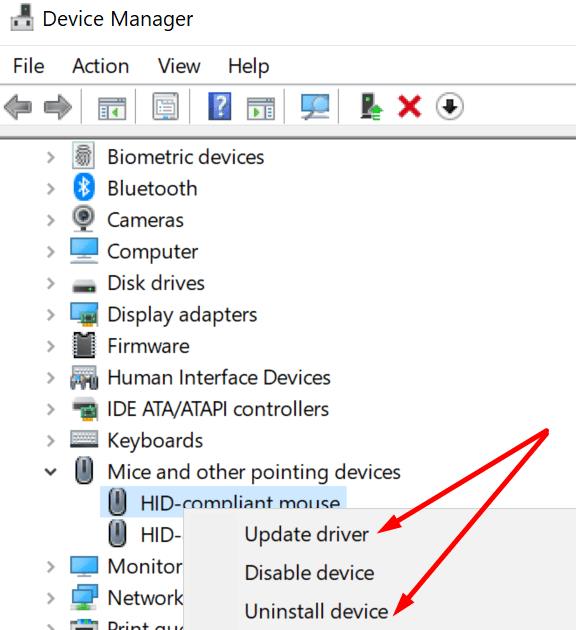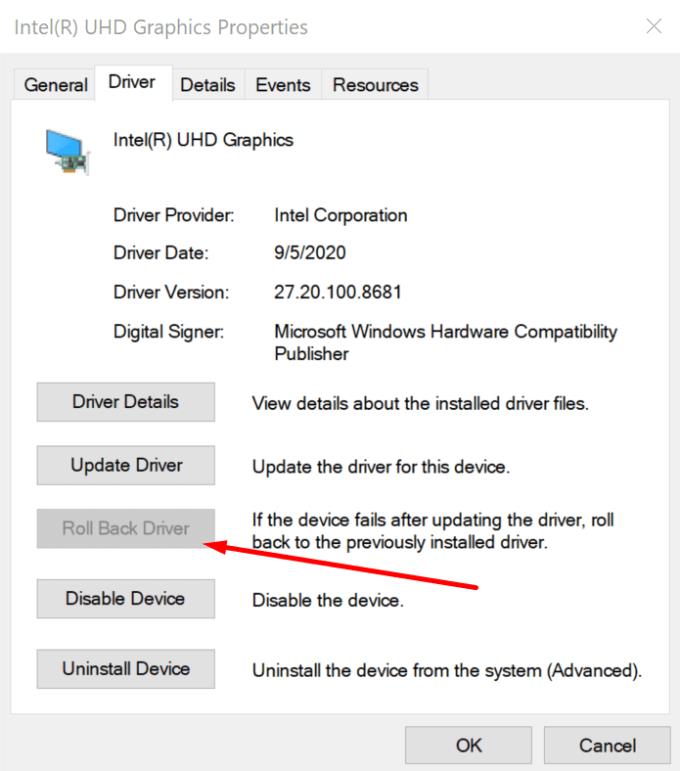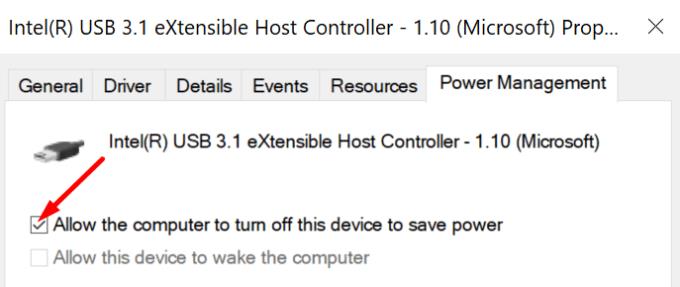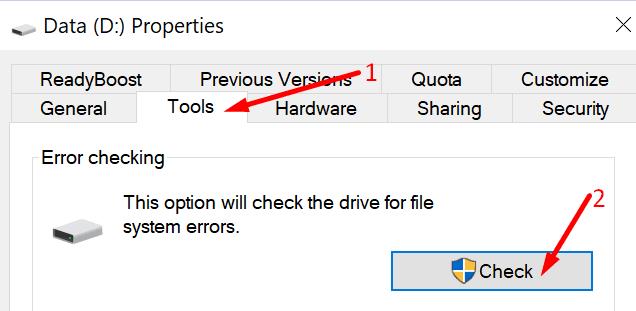У овом водичу ћемо вам показати како да поправите следећу поруку о грешци: „Виндовс је зауставио овај уређај јер је пријавио проблеме. Грешка 43.”
Ова грешка се обично појављује када драјвер вашег уређаја престане да ради или се сруши. Често утиче на управљачке програме графичке картице, Блуетоотх драјвере и екстерне диск јединице.
Како да поправите грешку 42: Виндовс је зауставио овај уређај
Ако искључивање свих периферних уређаја и поновно покретање рачунара нису успели, наставите са методама за решавање проблема у наставку.
Ажурирајте или поново инсталирајте своје управљачке програме
Пошто је ово првенствено грешка у вези са драјвером, почећемо ажурирањем проблематичног драјвера.
Покрените Управљач уређајима.
Затим кликните десним тастером миша на уређај који је покренуо грешку.
Изаберите Ажурирај драјвер .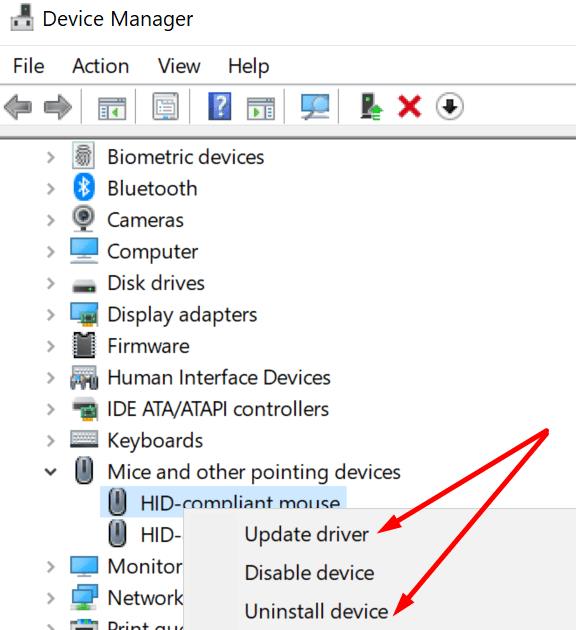
Поново покрените рачунар и проверите да ли је грешка нестала.
Ако се настави, покушајте да поново инсталирате драјвер. Кликните десним тастером миша на неисправан уређај и изаберите Деинсталирај уређај .
Поново покрените рачунар да бисте инсталирали најновије драјвере.
Вратите драјвер
Ако је до овог проблема дошло убрзо након што сте ажурирали рачунар, покушајте да вратите своје управљачке програме.
Поново отворите Управљач уређајима .
Кликните десним тастером миша на неисправан уређај и изаберите Својства .
Након тога, кликните на картицу Дривер .
Изаберите Враћање управљачког програма (ако опција није засивљена).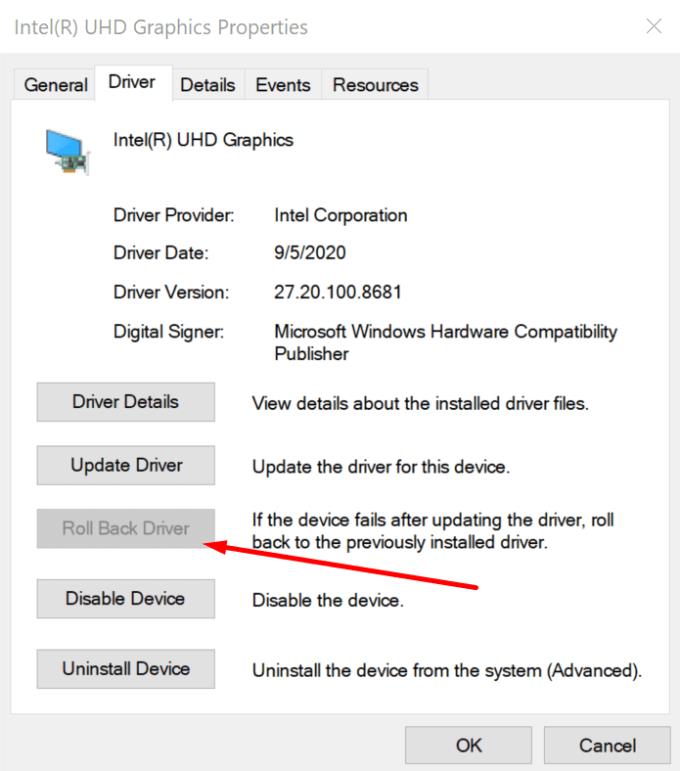
Онемогућите уштеду енергије
Ако је вашем рачунару дозвољено да зауставља друге уређаје ради уштеде енергије, покушајте да онемогућите ову опцију.
Покрените Управљач уређајима .
Кликните десним тастером миша на уређај који је покренуо грешку 43. Изаберите Својства .
Затим кликните на картицу Управљање напајањем .
Означите ову опцију: Дозволите рачунару да искључи овај уређај ради уштеде енергије .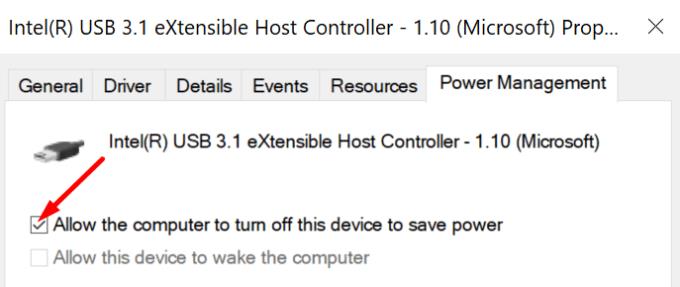
Поново покрените рачунар.
Покрените ЦхецкДиск ако грешка утиче на спољни диск
Ако сте добили ову грешку док сте повезали екстерни чврсти диск са рачунаром, покрените услужни програм ЦхецкДиск.
Откуцајте „управљање диском“ у Виндовс траку за претрагу.
Покрените апликацију за управљање дисковима .
Кликните десним тастером миша на проблематични диск и изаберите Својства .
Затим изаберите картицу Алати .
Након тога, притисните дугме Провери сада да бисте скенирали и поправили диск.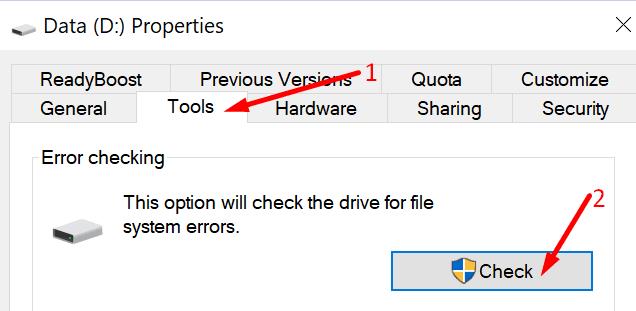
Поново покрените рачунар.
Јавите нам који метод вам је помогао.